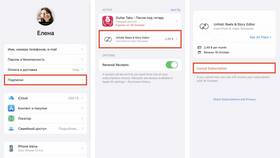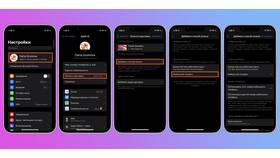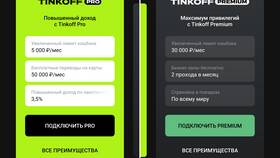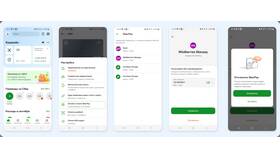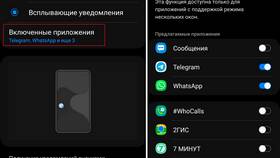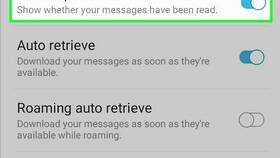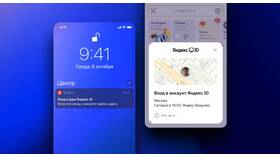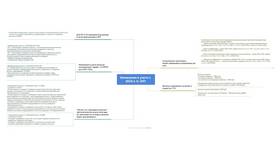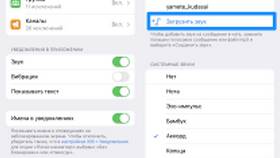Операционная система Windows 10 предоставляет несколько способов управления уведомлениями для комфортной работы. Рассмотрим основные методы отключения системных и прикладных оповещений.
Содержание
Способы отключения уведомлений
- Центр уведомлений
- Параметры системы
- Редактор групповой политики
- Редактор реестра
Пошаговая инструкция
Через Центр уведомлений
- Нажмите иконку уведомлений в правом нижнем углу
- Выберите "Управление уведомлениями"
- Отключите "Получать уведомления от приложений"
- Для отдельных приложений используйте переключатели
Через Параметры Windows
| Действие | Описание |
| Откройте Параметры | Win + I → Система → Уведомления |
| Основные настройки | Отключите "Получать уведомления" |
| Настройки приложений | Отключите ненужные приложения в списке |
Дополнительные методы
- Режим "Не беспокоить": Win + A → "Не беспокоить"
- Групповая политика: gpedit.msc → Конфигурация пользователя → Административные шаблоны → Меню "Пуск" и панель задач → Отключить уведомления
- Планировщик задач: Отключите задачи, связанные с уведомлениями
Отключение конкретных типов уведомлений
| Тип уведомления | Где отключить |
| Советы Windows | Параметры → Система → Уведомления |
| Обновления | Параметры → Обновление и безопасность |
| OneDrive | Параметры OneDrive → Уведомления |
Важные замечания
- Некоторые системные уведомления нельзя отключить полностью
- Изменения вступают в силу после перезагрузки
- Для корпоративных сетей могут действовать политики администратора
- Рекомендуется оставить включенными важные системные предупреждения
После отключения уведомлений вы можете в любой момент восстановить их, следуя той же инструкции. Для тонкой настройки используйте параметры каждого приложения отдельно.